집 >운영 및 유지보수 >창문 운영 및 유지보수 >Windows 7 컴퓨터에서 IE가 작동을 멈췄다는 메시지가 표시되는 문제를 해결하는 방법
Windows 7 컴퓨터에서 IE가 작동을 멈췄다는 메시지가 표시되는 문제를 해결하는 방법
- 王林원래의
- 2020-04-08 14:23:245032검색
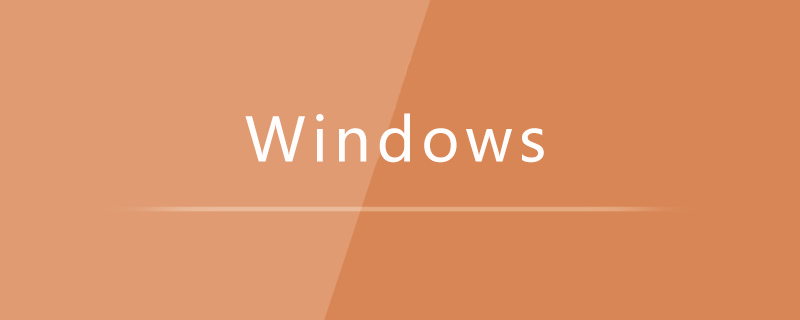
먼저 제어판으로 직접 이동하면 "네트워크 및 인터넷"이라는 옵션이 표시되고 인터넷 옵션을 클릭하세요. 아래 그림과 같이:
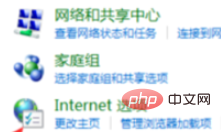
인터넷 속성 창의 인터페이스로 들어가서 "고급" 옵션을 직접 클릭하세요. 아래 그림과 같이:
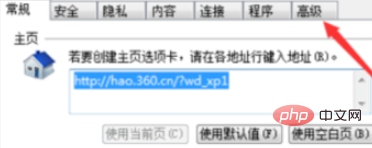
고급 창 인터페이스에 들어간 후 "재설정" 버튼을 클릭하세요. 아래 그림과 같이:

Internet Explorer 설정 재설정 창 옵션이 팝업되고, 개인 설정을 삭제하려면 확인란을 선택한 다음 "재설정"을 클릭하세요.

Internet Explorer 설정 재설정 필요 일정 시간 동안 재설정이 완료된 후 IE 브라우저를 다시 열 수 있습니다. 아래 그림과 같이:
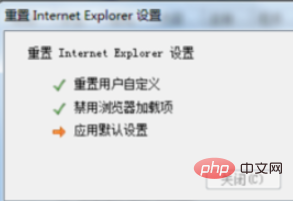
추천 튜토리얼: windows 튜토리얼
위 내용은 Windows 7 컴퓨터에서 IE가 작동을 멈췄다는 메시지가 표시되는 문제를 해결하는 방법의 상세 내용입니다. 자세한 내용은 PHP 중국어 웹사이트의 기타 관련 기사를 참조하세요!
성명:
본 글의 내용은 네티즌들의 자발적인 기여로 작성되었으며, 저작권은 원저작자에게 있습니다. 본 사이트는 이에 상응하는 법적 책임을 지지 않습니다. 표절이나 침해가 의심되는 콘텐츠를 발견한 경우 admin@php.cn으로 문의하세요.

